Der Ausdruck „PDF verflachen“ bezieht sich auf einen Vorgang, bei dem alle interaktiven Elemente aus den Ebenen einer PDF-Datei entfernt werden, um ein „flaches PDF“ zu erzeugen. Die beim Verflachen einer PDF-Datei verwendeten Ebenen ähneln Bildebenen in Photoshop. So wie ein Bild Ebenen enthält, die sich verflachen lassen, um das Bild in ein anderes Format umzuwandeln, lassen sich in einer PDF-Datei unterschiedliche Ebenen verflachen, z.B. interaktive Elemente, eingebettete Schriften usw. In gewisser Weise ähnelt dies dem „Abflachen“-Verfahren, das von Koloristen in der Comic-Branche eingesetzt wird. Das Verflachen von PDF-Dokumenten ist ein komplexer Vorgang, bei dem der Text im PDF-Stream mit den darüber liegenden Daten zusammengeführt wird. Dazu später mehr. Schauen wir uns nun die Verwendung eines PDF-Verflachungstool wie PDFelement zum Verflachen von PDFs an.
 100% sicher | Werbefrei | Keine Malware
100% sicher | Werbefrei | Keine MalwareDrei Schritte zur PDF-Verflachung
PDFelement ist ein umfangreiches Dokumentenmanagementsystem, das für die Verarbeitung von PDF-Dateien und für weitere digitale Workflows entwickelt wurde. Da das Verflachen einer PDF-Datei kompliziert ist, kommt es schnell zu Fehlern. PDFelement verhindert solche Fehler und erstellt eine originalgetreue, flache Kopie einer PDF-Datei, selbst von Dateien mit komplexen Texten, Objekten, Formularfeldern und anderen Datenelementen. Das Verfahren zum Verflachen von PDF-Dateien erläutern wir im Folgenden ausführlich:
Schritt 1. Öffnen Sie das PDF-Verflachungstool
Öffnen Sie PDFelement und importieren Sie die PDF-Datei mithilfe des „Datei öffnen...“-Knopfs auf der Startseite der Software oder ziehen Sie das Dateisymbol einfach in die Oberfläche.

Schritt 2. PDF-Ebenen verflachen
Direkt auf dem „Start“-Tab sehen Sie nun den „Verflachen“-Knopf. Klicken Sie darauf.
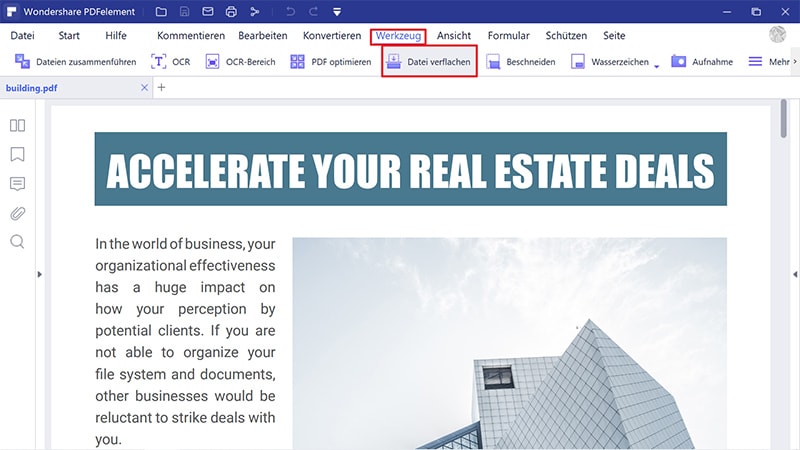
Ihre PDF-Datei wird nun innerhalb weniger Sekunden verflacht. Die verflachte PDF-Datei wird anschließend in PDFelement geöffnet.
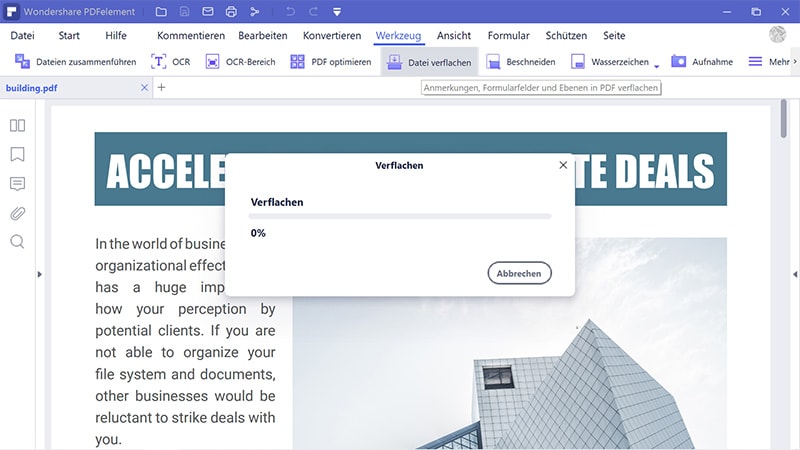
Schritt 3. Speichern Sie die verflachte PDF-Datei
Klicken Sie auf „Datei“ → „Speichern unter“, wenn Sie die verflachte PDF-Datei speichern möchten. Klicken Sie anschließend auf den „Speichern“-Knopf, nachdem Sie einen neuen Namen für die verflachte PDF-Datei festgelegt haben.
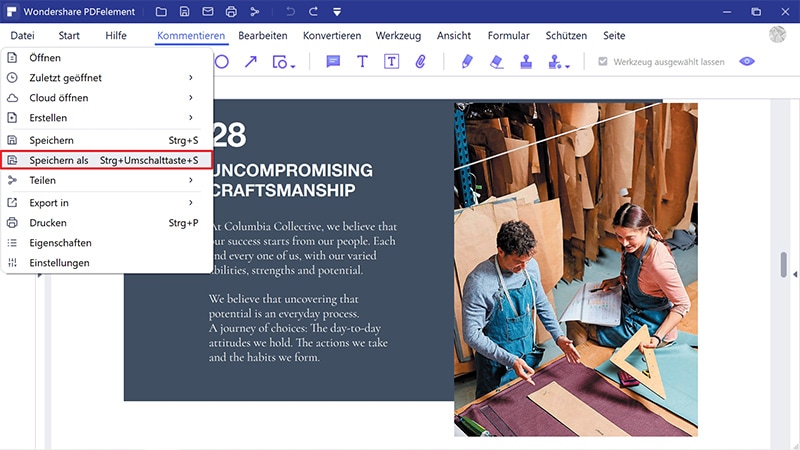
PDFelement ist ein solides PDF-Verflachungstool, doch es kann noch viel mehr. Hier finden Sie einige der umfassenden PDF-Aktionen, die Sie damit durchführen können:
- PDFs bearbeiten: Vollständiges Bearbeitungspaket für PDF-Workflows. Einfaches Bearbeiten aller Komponenten einer PDF-Datei, einschließlich Bilder, Texte, Hyperlinks, Formulare, Fußzeilen/Kopfzeilen, Wasserzeichen, Tabellen und vieles mehr.
- Erstellen und Konvertieren von PDFs: Konvertieren Sie beliebige Dokumentformate in PDF und umgekehrt, und das mit verblüffender Genauigkeit, selbst bei komplexen Layouts mit gemischten Elementen wie Tabellen, Grafiken, Links usw.
- Formulare ausfüllen und PDFs digital unterzeichnen: Die Software kann jede Art von Formularerstellung, Formularkonvertierung (nicht interaktives in interaktives Format), Formularfeldererkennung, Import/Export und Datenextraktion ausführen. Sie können damit rechtsverbindliche digitale Signaturen erstellen und zu Dokumenten hinzufügen.
- PDF-Sicherheit: Zum Schutz von PDF-Dokumenten können Sie Sicherheitselemente hinzufügen, z. B. Zugangspasswörter, Bearbeitungseinschränkungen und andere Einschränkungen, Wasserzeichen, Schwärzen von Inhalten usw. Die neuen Versionen der Software verwenden die neuesten und stärksten Verschlüsselungsalgorithmen, die ständig aktualisiert werden.
- Erweitertes OCR: Die Pro-Version enthält ein Plugin-Modul für optische Zeichenerkennung, die mit über 20 Sprachen funktioniert.
- Stapelverarbeitung: Die Pro-Version bietet außerdem zahlreiche Stapelverarbeitungsfunktionen für die Bearbeitung sich wiederholender Aufgaben, großer Extraktionsaufträge und sogar für die OCR-Verarbeitung.
Da Sie nun alles wichtige darüber wissen, wie Sie PDF-Dateien verflachen und wofür dieser Vorgang typischerweise eingesetzt wird, schauen wir uns nun die PDF-Verflachung, reale Anwendungsfälle und die Vorteile dieser Methode an.
„PDF verflachen“: Bedeutung und Definition
Ein nicht-interaktives PDF-Dokument stellt normalerweise eine flache Datei dar, selbst wenn die Datei eine Mischung aus Bildern, Text und sogar Formen enthält. Stellen Sie sich hierbei eine einzige Ebene vor, die nicht weiter abgeflacht werden muss. Die meisten PDFs enthalten jedoch oft Elemente, die im PDF-Stream selbst nicht verfügbar sind. Dazu gehören Markierungen und Anmerkungen, Formularfelddaten, interaktive Formularelemente, Bildebenen und so weiter. In einigen Fällen möchten Sie vielleicht die Extraktion dieser interaktiven Elemente verhindern und sie stattdessen nur als Sonderzeichen erscheinen lassen. Dafür gibt es die „PDF verflachen“-Funktion.
Gründe und Vorteile der Verflachung von PDF-Dateien
Beim Verflachen einer PDF-Datei werden alle nicht-statischen Elemente entsprechend ihrer Sichtbarkeitseigenschaften im PDF-Stream gerendert und dann vollständig entfernt. Dafür gibt es mehrere Gründe:
- Flache PDF-Dateien werden schneller gerendert. Das ist praktisch, wenn Sie eine PDF-URL einem breiteren Publikum zugänglich machen möchten, da die Datei nun im Browsern betrachtet werden kann.
- Sie können bestimmte Werte für Aufklappmenüs, Checklisten usw. festlegen, die nicht geändert werden können.
- Im Falle von Formularen können Sie PDF-Dateien verflachen, um zu verhindern, dass Dritte die Daten einfach ändern können.
Das Verflachen Ihrer PDF-Dateien hat mehrere Vorteile. Beispielsweise ist es einfacher, einen PDF-Link in einem flachen Dokument zu verteilen, da dieser schneller im Browser geladen wird – dies ist sehr praktisch, wenn Sie große Dateien mit Tabellen, ausgefüllten Formulardaten usw. besitzen. Sie können Ihre Inhalte in gewisser Weise auch „sperren“, was besonders beim Weiterleiten von Formularen und anderen interaktiven Daten praktisch ist. Da hierbei außerdem die interaktiven Elemente entfern und auf der Bildebene gerendert werden, können Sie diese Vektorinformationen einfach entfernen. Hierbei entsteht im Wesentlichen eine einfache PDF-Datei, die sich leicht teilen und anzeigen lässt.

